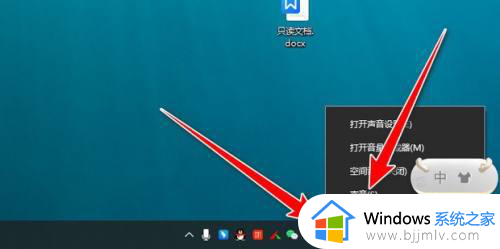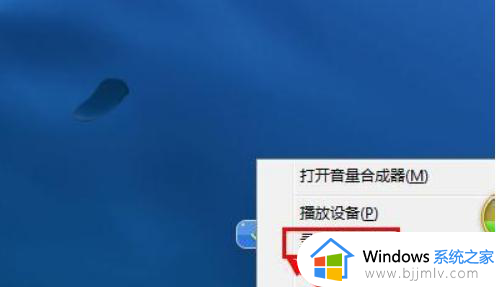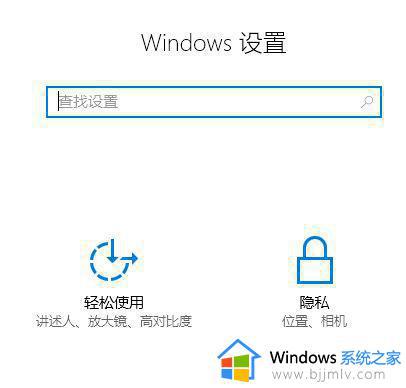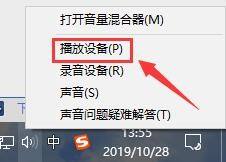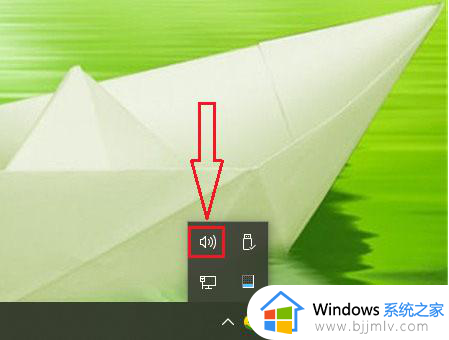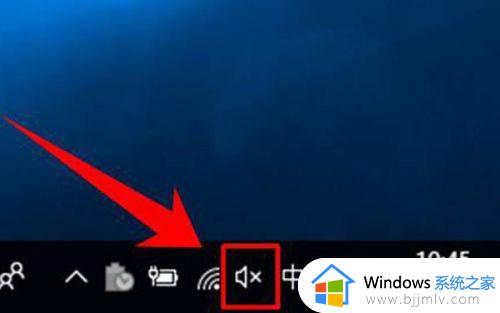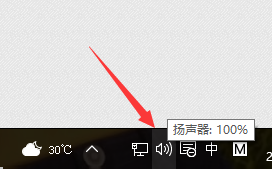win10怎么开麦克风 win10麦克风怎么开启
更新时间:2022-12-19 09:48:14作者:qiaoyun
当我们要在电脑中进行语音或者视频的话,就需要开启麦克风功能,但是有不少对win10系统用户不熟悉的用户们并不知道要怎么开麦克风,其实方法也不会难,今天就给大家分享一下win10麦克风的详细开启方法,欢迎大家一起来看看吧。
开启方法如下:
1.首先我们点击windows图标菜单。
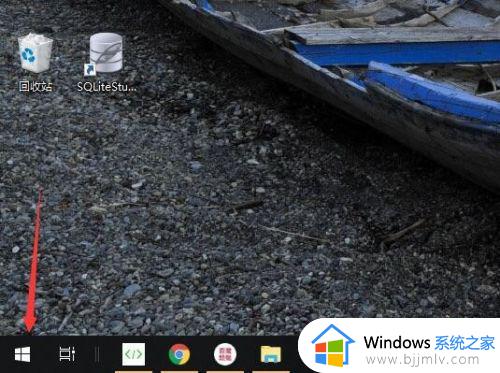
2.接着点击左侧的设置菜单。
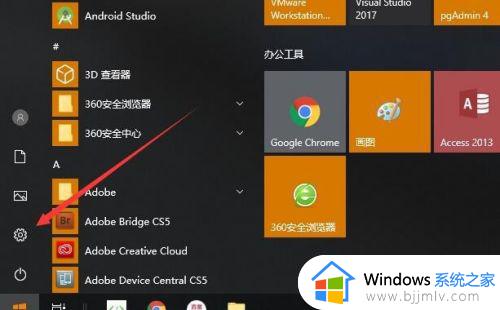
3.然后选择位置,相机菜单。
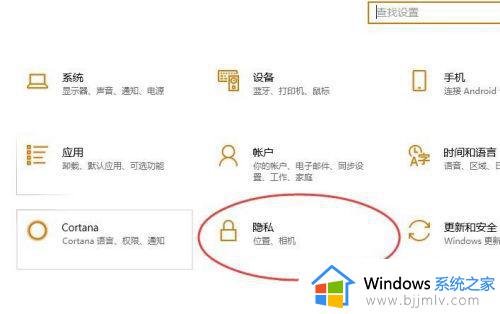
4.接着选择麦克风。
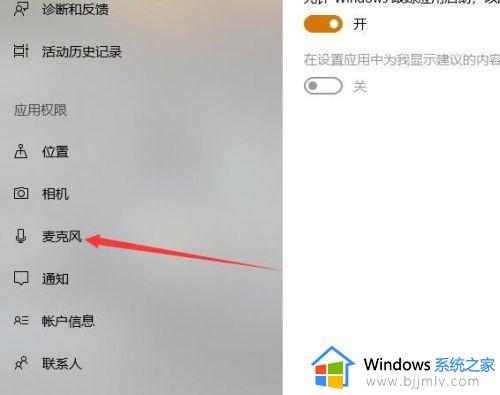
5.然后点击右侧的更改按钮。
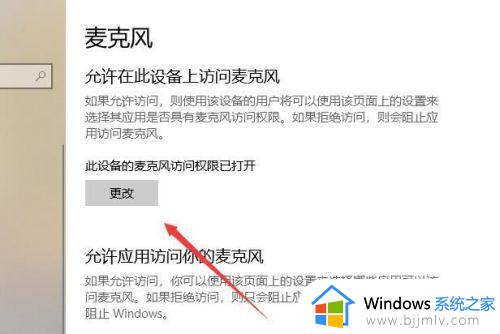
6.最后勾选打开就可以了。
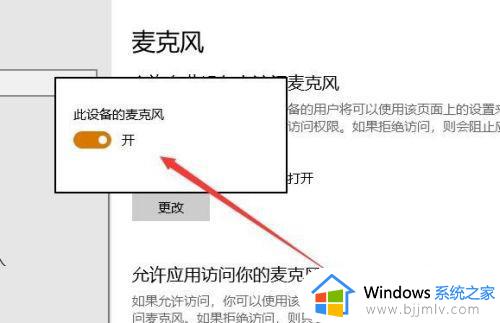
上述给大家讲解的就是win10麦克风怎么开启的详细内容,大家可以学习上面的方法来开启就可以了, 相信能够对大家有所帮助。